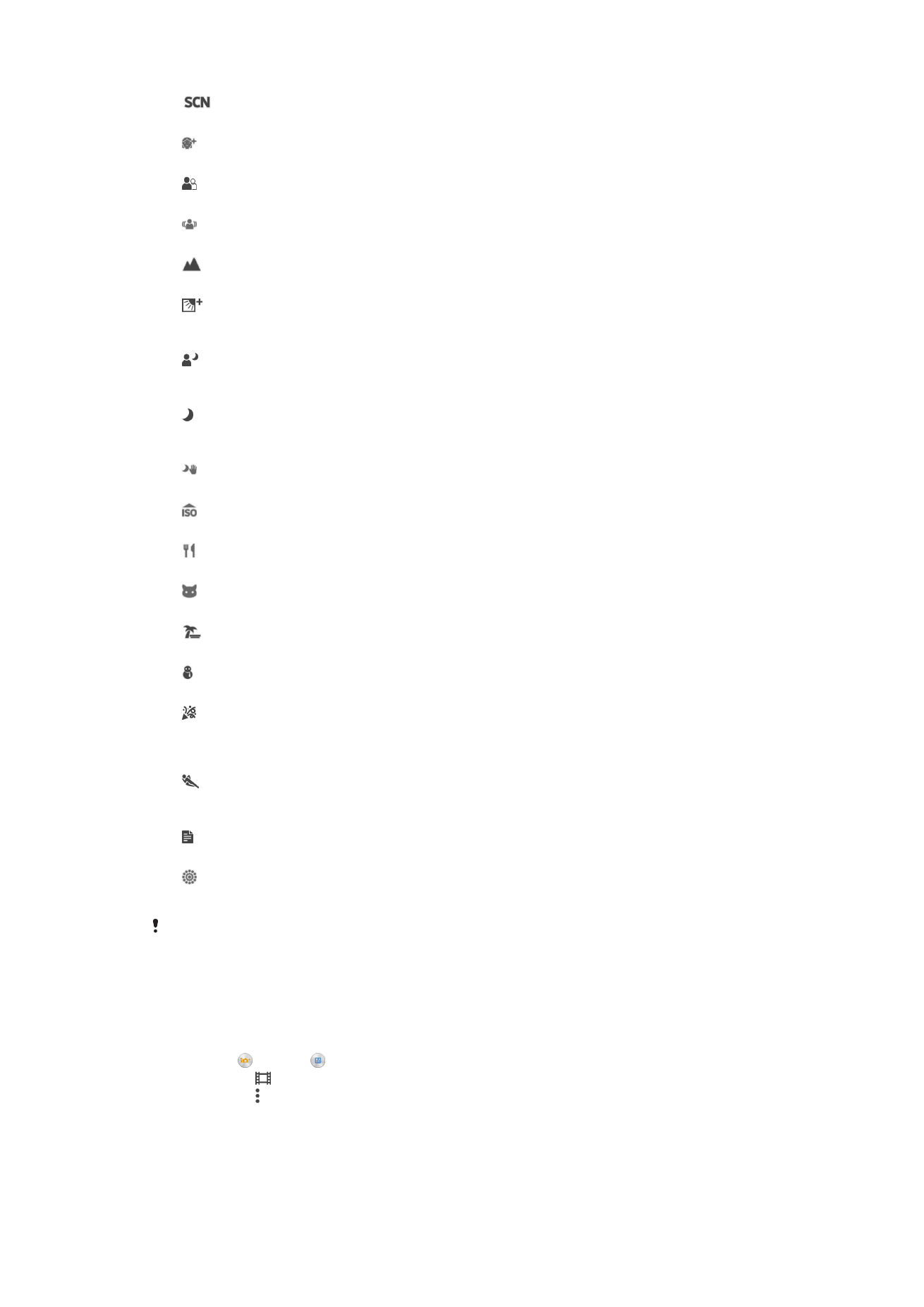
Inställningar för videokamera
Justera inställningarna för videokameran
1
Aktivera kameran.
2
Tryck på och välj .
3
Tryck till på om videokameran inte är vald.
4
Tryck till på för att visa alla inställningar.
5
Välj den inställning du vill justera och utför dina ändringar.
92
Detta är en internetversion av denna utgåva. © Utskrift endast för privat bruk.
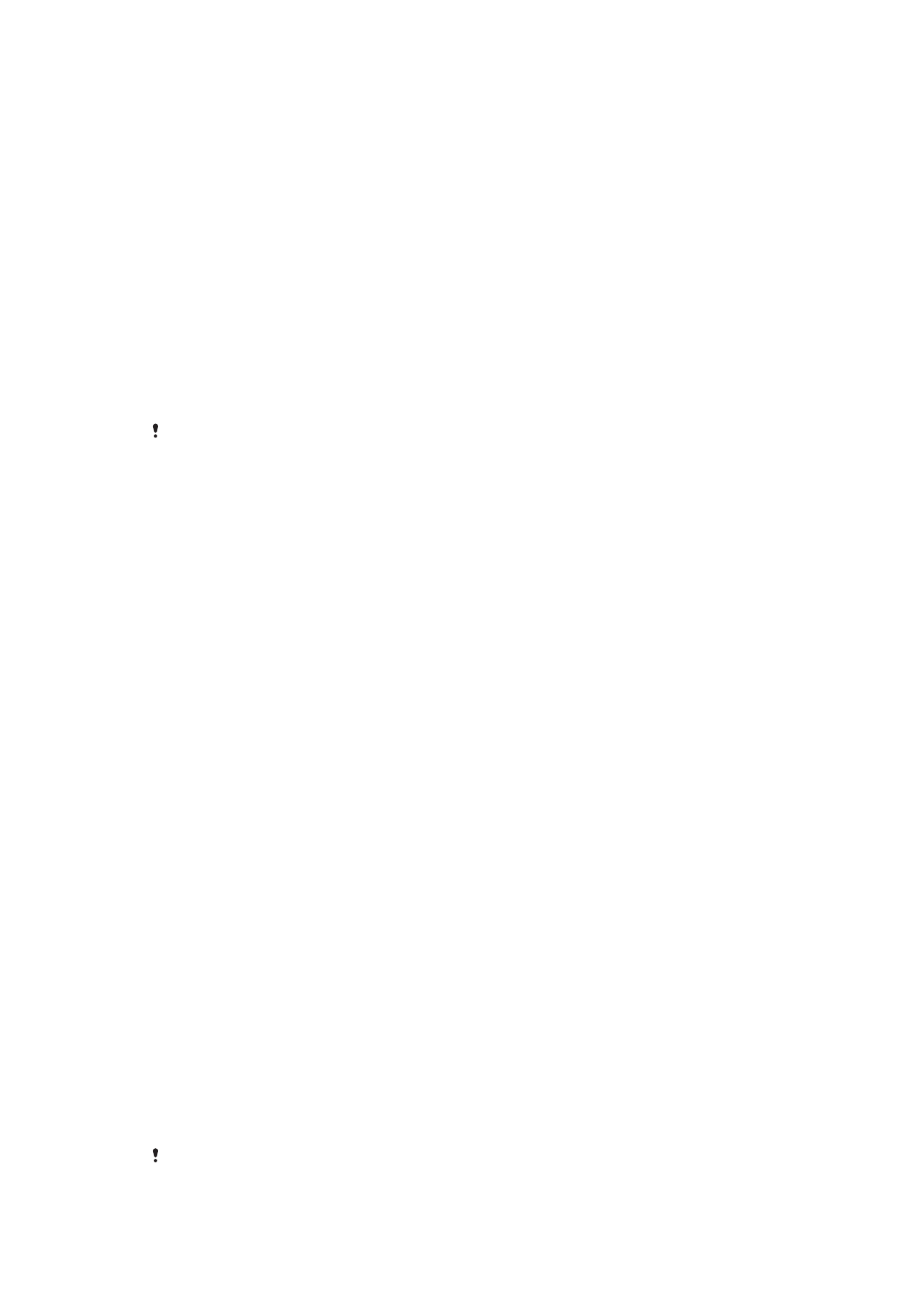
Inställningar för videokamera – översikt
Videoupplösning
Justera videoupplösningen för olika format.
Full HD
1920×1080(16:9)
Full HD-format (Full High Definition) med bildformatet 16:9.
HD
1280×720(16:9)
HD-format (High Definition) med bildformatet 16:9.
VGA
640×480(4:3)
VGA-format med bildformatet 4:3.
MMS
Spela in videor som är lämpliga att skicka som MMS. Inspelningstiden för det här videoformatet är begränsad
för att videofiler ska få plats i ett MMS.
Inställningarna är bara tillgängliga i fotoläget
Manuellt.
Självutlösare
Med hjälp av självutlösaren kan du spela in ett videoklipp utan att hålla i enheten. Använd
den här funktionen om du vill spela in gruppvideor där alla kan vara med. Du kan också
använda självutlösaren för att undvika kameraskakningar när du spelar in video.
På (10 sekunder)
Ange en 10-sekundersfördröjning från det att du trycker till på kameraskärmen tills videoklippet börjar spelas
in.
På (2 sekunder)
Ange en 2-sekundersfördröjning från det att du trycker till på kameraskärmen tills videoklippet börjar spelas
in.
På (0,5 sekunder)
Ange en halv sekunds fördröjning från det att du trycker på kameraskärmen tills videoklippet börjar spelas in.
Av
Videoklippet börjar spelas in så snart du trycker till på kameraskärmen.
Smile Shutter™(video)
Använd funktionen Smile Shutter™ för att avgöra vilken typ av leende kameran reagerar
på innan du spelar in en video.
Fokusläge
Fokusinställningen styr vilken del av ett videoklipp som ska vara i skärpa. När
kontinuerligt autofokus är på justerar kameran fokus kontinuerligt så att området inom
den vita fokusramen förblir i skärpa.
Enkel autofokus
Kameran fokuserar automatiskt på det valda motivet. Kontinuerligt autofokus är på.
Ansiktsavkänning
Kameran känner automatiskt av upp till fem mänskliga ansikten. Ansiktena visas med ramar på skärmen.
Kameran fokuserar automatiskt på det närmaste ansiktet. Du kan också välja ett ansikte att fokusera på
genom att trycka till på det på skärmen. När du trycker till på kameraskärmen visar en gul ram vilket ansikte
som valts och är i fokus. Ansiktsavkänning kan inte användas med alla motivtyper. Kontinuerligt autofokus är
på.
Objektspårning.
När du väljer ett objekt genom att röra vid det i sökaren följer kameran det åt dig.
Inställningen är bara tillgänglig i fotoläget
Manuellt.
93
Detta är en internetversion av denna utgåva. © Utskrift endast för privat bruk.
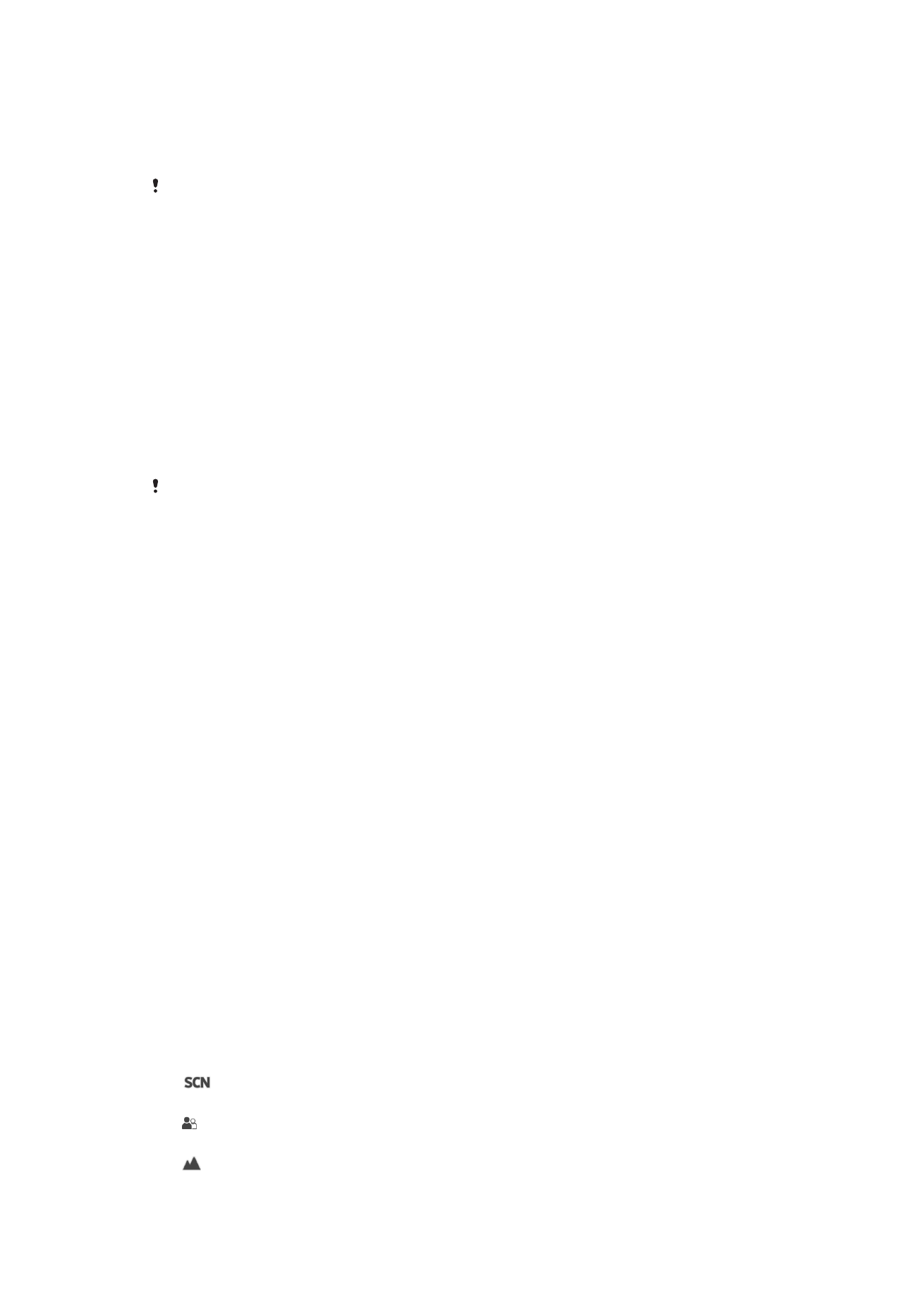
HDR-video
Använd HDR-videoinställningen (High-Dynamic Range) för att spela in en video vid starkt
motljus eller under förhållanden med skarp kontrast. HDR-video kompenserar förlusten
av detalj och skapar en bild som är representativ för båda mörka och ljusa områden.
Inställningen är bara tillgänglig i fotoläget
Manuellt.
Mätning
Den här funktionen mäter mängden ljus som träffar den bild du vill ta och fastställer
automatiskt en välbalanserad exponering.
Mitten
Mäter mitten av bilden och fastställer exponeringen baserat på ljusstyrkan för motivet i denna punkt.
Spot
Justerar exponeringen på en liten del av bilden du vill ta.
Ansikte
Mäter mängden av ljus i ansiktet och justerar exponeringen så att ansiktet inte är för mörkt eller för ljust.
Multi
Delar upp bilden i flera områden och mäter varje område för att fastställa en välbalanserad exponering.
Inställningen är bara tillgänglig i fotoläget
Manuellt.
SteadyShot™
Det kan vara svårt att hålla enheten stadigt under en videoinspelning. Med hjälp av
stabiliseraren kan du kompensera små handrörelser.
Standard
Aktivera den för att ta bort skakningarna av kameran.
Av
Stabiliseraren är avstängd.
Mikrofon
Välj om ljud från omgivningen ska höras när du spelar in videoklipp.
Förhandsgranska
Du kan välja att förhandsgranska videor direkt efter det att du har spelat in dem.
På
En förhandsgranskning visas precis efter att du spelat in en video.
Redigera
Videon öppnas för redigering när du har spelare in den.
Av
Videon sparas efter att du spelade in den, och ingen förhandsgranskning visas.
Scenval
Med funktionen Scenval kan du snabbt ställa in kameran för vanliga situationer med hjälp
av förprogrammerade videoscener. Kameran säkerställer bästa möjliga videokvalitet med
ett antal förinställningar som är anpassade till den valda scenen.
Av
Funktionen Scenval är avstängd och det går att spela in videoklipp manuellt.
Mjuka motiv
Använd till att spela in videor mot mjuk bakgrund.
Liggande
Används för videoklipp av landskap. Kameran fokuserar på motiv på långt håll.
94
Detta är en internetversion av denna utgåva. © Utskrift endast för privat bruk.
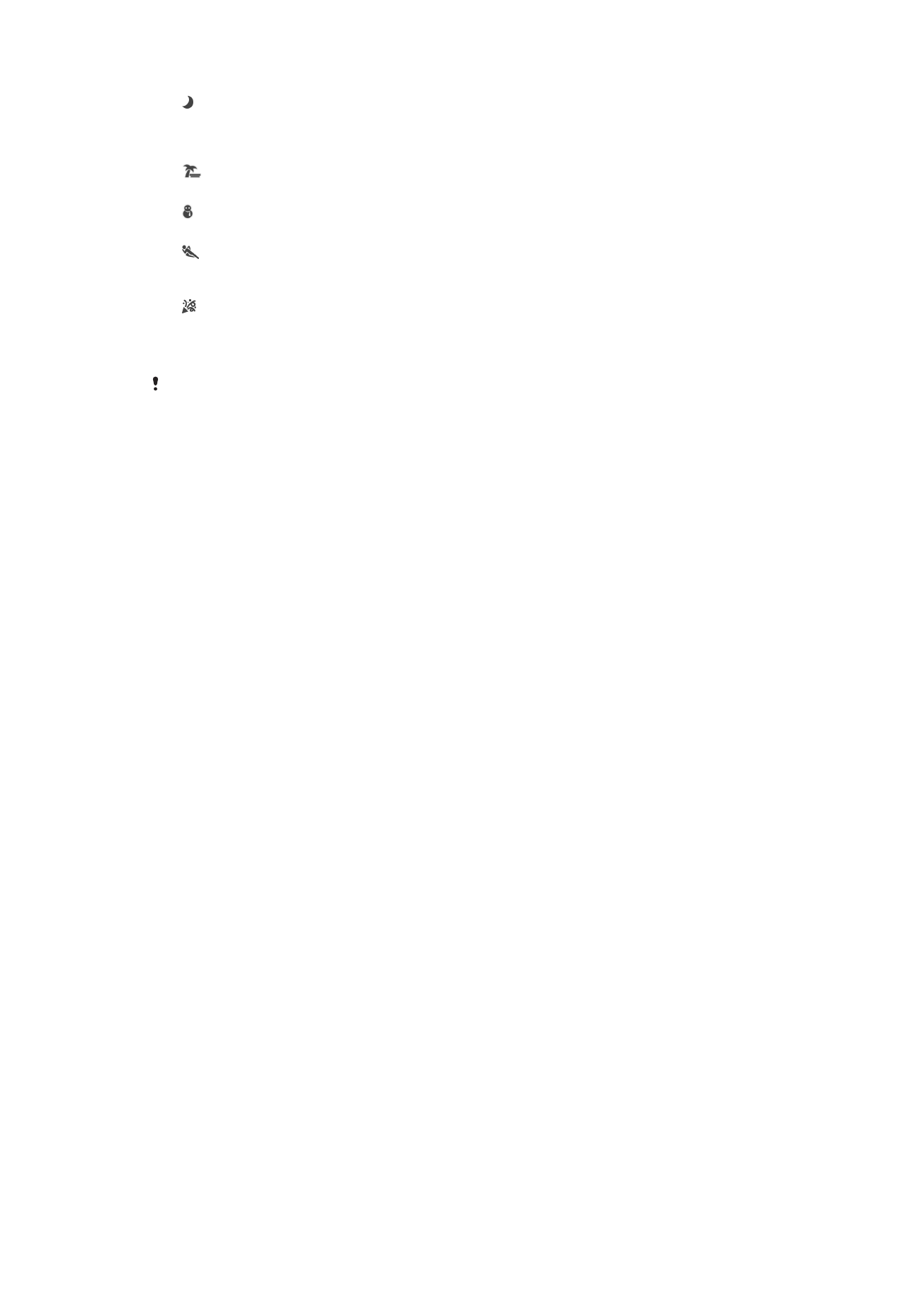
Mörkerläge
Med mörkerläge aktiverat ökar ljuskänsligheten. Används i svagt upplysta miljöer. Inspelningar av
föremål i rörelse kan bli suddiga. Håll handen stilla eller använd ett stöd. Stäng av mörkerläget när
ljusförhållandena är bra så blir videokvaliteten bättre.
Strand
Använd för videor av scener vid vatten.
Snö
Används i ljusa miljöer för att undvika överexponerade videoklipp.
Sport
Används för inspelningar av objekt i rörelse. Den korta exponeringstiden minimerar risken för
rörelseoskärpa.
Fest
Används för inspelningar inomhus i svagt upplysta miljöer. Detta motiv fångar upp bakgrundsljus eller
levande ljus inomhus. Inspelningar av föremål i rörelse kan bli suddiga. Håll handen stilla eller använd
ett stöd.
Inställningen är bara tillgänglig i fotoläget
Manuellt.
95
Detta är en internetversion av denna utgåva. © Utskrift endast för privat bruk.